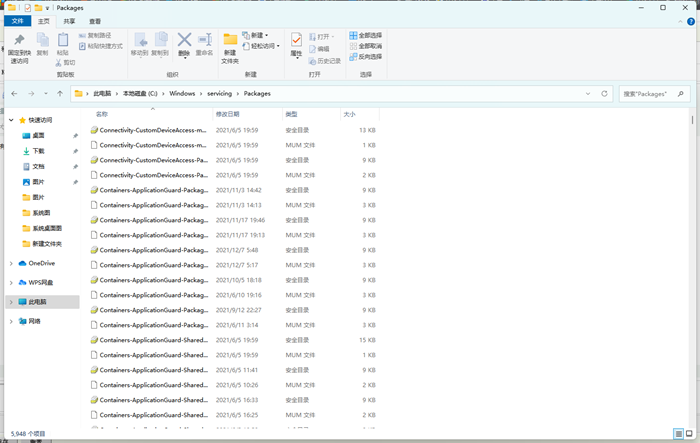在我们使用电脑的时候,很多用户都有听说过开启内存XMP模式可以提高性能,因为电脑内存XMP最早是Intel提出的内存认证标准,是一个内存配置文件,用于内存自动超频,所以开启XMP能提升一定性能,那么那xmp如何开启呢?相信大家都是十分的好奇,下面我们就来看看电脑XMP开启方法介绍吧。
小编推荐:电脑常见问题解答

台式机开启XMP方法
1、首先就是进bios,一般是开机后按del进bios,不同品牌电脑开机进BIOS界面方法,如果是新型uefi界面,则需按下F7进高级模式。以下图为例,此时BIOS的状态是初始状态,内存频率为DDR4-2133。
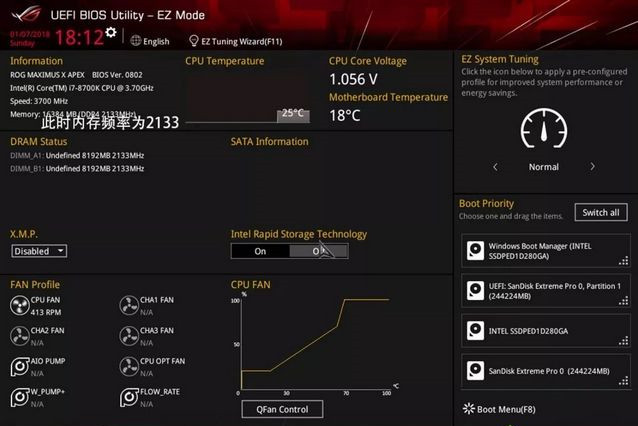
2、在Extreme Tweaker,选择超频选项,选择AI Overclock tuner,出现三个选项,第一为AUTO自动,第二Manual为手动,第三个则是我们即将选择的XMP。
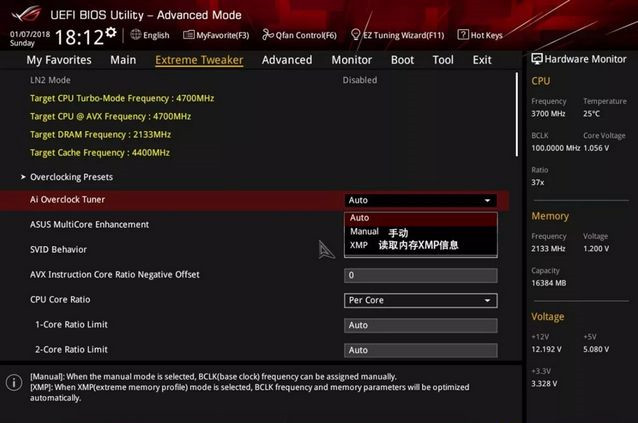
3、选择了XMP之后,会跳出一个Notice窗口,选择Yes。
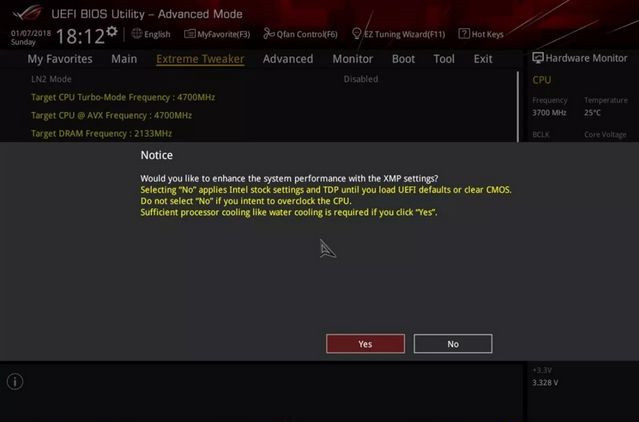
4、此时可以看到,在BIOS的超频选项中,已经开启XMP,内存的XMP信息是DDR4-4133 时序19-21-21-41-1.35V。然后往下翻,可以看到内存的频率设定也自动变成了DDR4-4133。
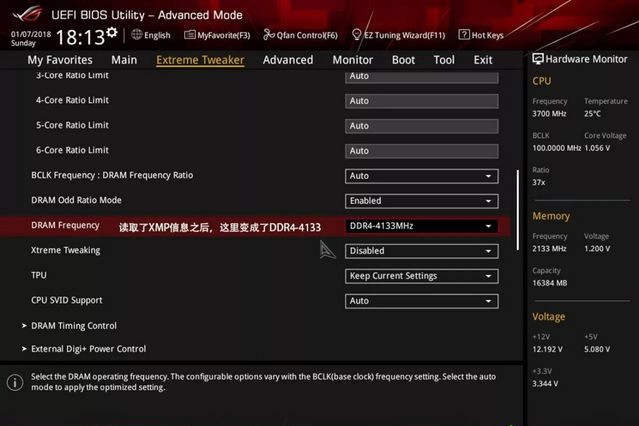
5、随后进入下方的DRAM Timing Control选项里,可以看到此时的内存主要参数变成的XMP里的19-21-21-41。
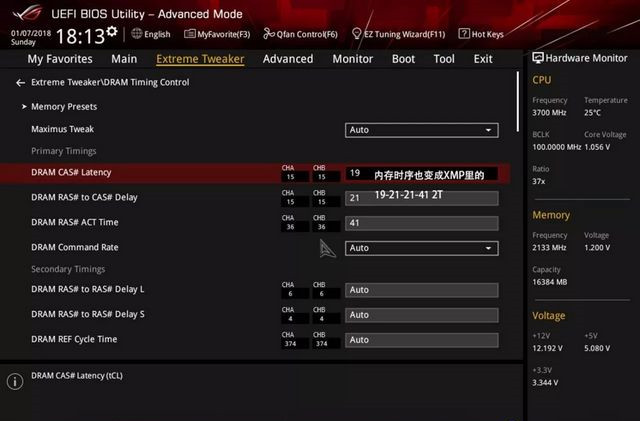
6、再看Dram Voltage的设定,此时也从默认的1.2V变更成为XMP里的1.35V。
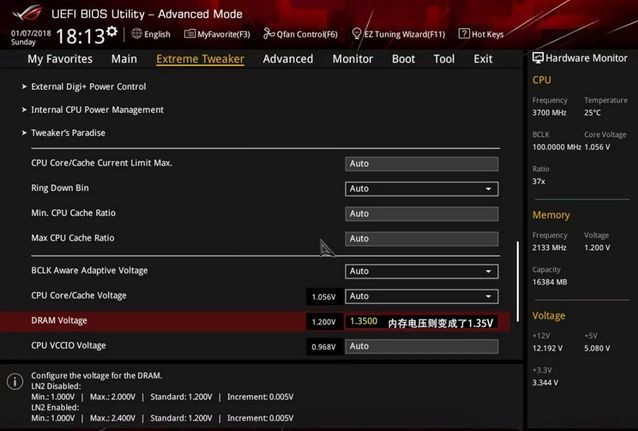
7、此时已经读取XMP信息,我们所需要做的就是保存重启,大部分主板是按F10保存,然后按一下回车重启。
8、重启开机之后,内存即可自动超频了。

 微信扫一扫
微信扫一扫